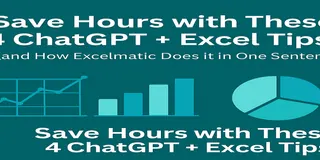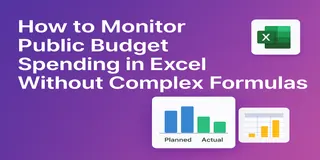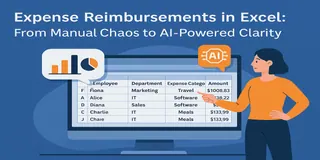Voici la traduction en français du contenu, en conservant tous les éléments techniques et la mise en forme :
La gestion des stocks est vitale pour les entreprises e-commerce—trop de stock immobilise des capitaux, tandis que les ruptures entraînent directement une perte de clientèle. Les méthodes traditionnelles sous Excel nécessitent une intégration manuelle des données et des calculs de quantités à réapprovisionner, ce qui est chronophage et sujet aux erreurs. Cet article montre comment les capacités d'IA d'Excelmatic transforment l'optimisation des stocks d'un travail manuel quotidien en une gestion automatisée en temps réel, avec des tableaux de démonstration pratiques inclus.
L'importance cruciale de l'optimisation des stocks en temps réel
Éviter les pertes dues aux ruptures
- Recherche Amazon : 30% des clients se tournent vers la concurrence en cas de rupture.
- Impact : Perte de revenus et dommages à long terme sur la relation client.
Réduire les coûts de stockage
- Immobilisation de capital : Un excès de stock bloque le fonds de roulement.
- Coûts de stockage : Peuvent représenter jusqu'à 25% des bénéfices totaux.
- Risque d'obsolescence : Particulièrement critique pour la mode/l'électronique.
Améliorer la rotation
- Meilleure pratique : Un réapprovisionnement rationnel peut augmenter la rotation des stocks de plus de 50%.
- Avantage opérationnel : Cycle de conversion de trésorerie plus rapide.
Comparaison détaillée : Excel traditionnel vs Excelmatic pour l'optimisation des stocks
Méthode Excel traditionnelle (étapes détaillées)
Étape 1 : Intégration des données
Exporter les données brutes de plusieurs systèmes :
Sales_Report_2024Q3.csv(SKU, montant des ventes, date)Current_Stock.csv(SKU, stock)Lead_Time.csv(SKU, délai fournisseur)
Fusion manuelle avec VLOOKUP :
=VLOOKUP(A2, Lead_Time!A:B, 2, FALSE) // Correspondance délai =VLOOKUP(A2, Current_Stock!A:B, 2, FALSE) // Correspondance stockGestion manuelle des erreurs
#N/A.
Exemple de tableau :
| SKU | Produit | Ventes 30j | Stock actuel | Délai (jours) |
|---|---|---|---|---|
| SKU-ELC-101 | Casque sans fil | 450 | 120 | 14 |
| SKU-WTCH-202 | Montre connectée | 320 | 80 | 21 |
Étape 2 : Calcul de réapprovisionnement
- Ventes quotidiennes :
=C2/30 - Stock de sécurité :
=ARRONDI.SUP(E2*D2*1.2, 0) - Quantité à commander :
=MAX(ARRONDI.SUP(D2*(E2+7)-B2,0),0)
Résultats :
| SKU | Ventes quotidiennes | Stock de sécurité | Quantité à commander |
|---|---|---|---|
| SKU-ELC-101 | 15 | 252 | 267 |
| SKU-WTCH-202 | 11 | 277 | 254 |
Étape 3 : Analyse des risques
Mise en forme conditionnelle :
=SI(B2<Stock Sécurité*0.5,"Critique",SI(B2<Stock Sécurité,"Surveiller","Normal"))Filtrage manuel des articles à rotation lente (ventes < 10% du stock)
Envoi du rapport par email à l'équipe achats
Solution Excelmatic
Étape 1 : Charger les données

Étape 2 : Saisir des instructions en langage naturel

Saisir dans Excelmatic :
Optimiser les stocks selon ces règles :
- Calculer la demande moyenne quotidienne sur les ventes des 30 derniers jours.
- Stock de sécurité = Ventes moyennes quotidiennes × Délai × 1.2.
- Marquer les articles à risque élevé (stock < 50% du stock de sécurité).
- Lister les articles à rotation lente (ventes 30j < 10% du stock).
Étape 3 : Résultats
Comparaison des méthodes
| Outil | Excel traditionnel | Excelmatic |
|---|---|---|
| Préparation données | Nettoyage manuel des CSV, suppression colonnes invalides | Chargement direct, nettoyage automatique par IA |
| Définition règles | Formules complexes : | Description en langage naturel : |
=ARRONDI.SUP((B2/30)*D2*1.2,0) |
"Stock sécurité = Ventes moyennes × Délai × 1.2" | |
| Identification risques | Filtrage manuel : =SI(C2<E2*0.5,"Risque élevé","") |
Marquage et classement automatiques avec solutions |
| Temps nécessaire | 4 heures (données + formules + communication) | 8 minutes (chargement + instructions + validation) |
Pourquoi choisir Excelmatic ?
✅ Aucun apprentissage : Pas besoin de formules, exprimez vos besoins naturellement
✅ Adapté à votre métier : L'IA comprend les termes métier (Stock Sécurité, Taux Rotation)
✅ Décision rapide : Des données à l'action en moins de 10 minutes